In einem früheren Blogbeitrag haben wir das Konzept des Mobile Session Management vorgestellt. Ein Konzept, das es Ihnen ermöglicht, die Benutzer nach ihrer ersten Benutzeranfrage zu verfolgen. In diesem Blogbeitrag stellen wir Ihnen eine Komponente zur Verfügung, mit der Sie Ihre mobilen Benutzer einfach verwalten können.
Eine Komponente zur Rettung
Nachfolgend finden Sie die gebrauchsfertige Komponente sowie die Schritte, die Sie befolgen müssen, um sie auszuprobieren.
KOMPONENTE FÜR DIE MOBILE SITZUNGSVERWALTUNG
Zuerst: Installieren Sie die Komponente MOBILE SESSION MANAGEMENT
- Erstellen Sie einen Ordner Components neben der 4DD-Datei
- Legen Sie die Komponente MOBILE SESSION MANAGEMENT in diesen Ordner.
- Starten Sie 4D neu
- Wählen Sie im 4D Methods Explorer die Methode MOBILE APP SESSION MANAGEMENT und klicken Sie auf die Schaltfläche Execute
- Es erscheint ein Fenster, das alle Sessions pro App anzeigt
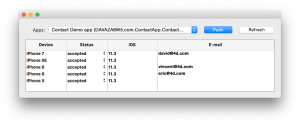
Zweitens: Verwenden Sie die Komponente
Die Komponente ist ziemlich intuitiv und einfach zu benutzen:
- Wie im Screenshot unten gezeigt, können Sie über das Menü Apps zwischen den Apps wechseln (falls vorhanden)
- Klicken Sie mit der rechten Maustaste auf ein Element, um die Datei des mobilen Benutzers zu öffnen oder sie direkt aus der Komponente zu löschen
- Ändern und definieren Sie den Status des mobilen Benutzers für jedes Gerät: akzeptiert oder ausstehend
- Die Drucktaste aktualisiert den Benutzerstatus im Speicher
- Die Aktualisierungsschaltfläche aktualisiert die Sitzungsliste, um die neuesten Updates zu erhalten

Hinweis: Die Methoden können auf einem entfernten 4D aufgerufen werden, da sie immer auf dem Server ausgeführt werden.
Voilà! Sie sind bereit, Ihre mobilen Sitzungen im Auge zu behalten, und natürlich ist die Komponente anpassbar, falls Sie Änderungen vornehmen möchten!

